Excel cơ bản
Hàm Value Trong Excel | Khái Niệm Cà Cách Dùng Chi Tiết Nhất
Hàm value trong excel – một trong những hàm vô cùng quen thuộc đối với những người dùng máy tính. Khi làm việc trên excel, đặc biệt là khi xử lý bảng dữ liệu tính toán số liệu thì hàm value trong excel sẽ phần nào đó giúp bạn xử lý bảng số liệu một cách nhanh chóng hơn.
Trong bài viết ngày hôm nay, Hocoffice sẽ giúp bạn đọc hiểu rõ hơn về hàm value trong excel, đi kèm với đó là các ví dụ minh họa cụ thể để bạn đọc có thể dễ dàng bám sát hơn và áp dụng vào công việc cũng như học tập.
Mục lục bài viết
Hàm value trong excel là gì?
Hàm value trong excel là một trong những hàm không thể thiếu trong quá trình tính toán bảng dữ liệu phần mềm. Việc sử dụng hàm value hoặc cao hơn nữa là kết hợp với các hàm khác để có thể giúp người dùng hoàn thành công việc nhanh chóng và gọn gàng hơn.
Trong excel, hàm value sẽ lấy một số trong chuỗi ký tự trên bảng tính excel, hoặc hiểu một cách đơn giản hơn đó chính là đổi chuỗi ký tự thành số. Hàm VALUE này thường được kết hợp với những hàm khác như hàm LEFT, hàm RIGHT, hàm MID.
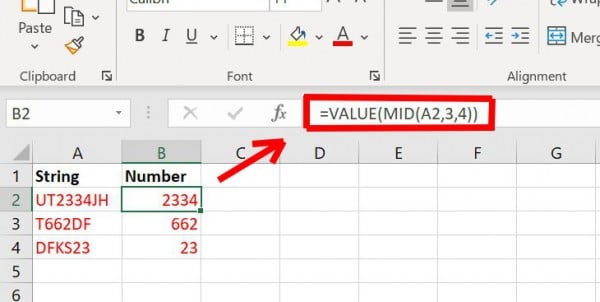
Bạn là một người thường xuyên sử dụng excel nhưng lại chưa biết cách các ký tự số ra khỏi chuỗi băn bản trong bảng tính? Cùng tìm hiểu về cú pháp và cách dùng của hàm value ở phần tiếp theo của bài viết nhé.
Công dụng và cú pháp của hàm VALUE
Hàm value trong excel có công dụng lấy số trong một chuỗi ký tự trong bảng tính excel, hay nói một cách đơn giản hơn hàm value là hàm chuyển đổi chuỗi ký tự thành số.
Hàm value trong value có cú pháp như sau:
=VALUE(text).
Trong đó text là một chuỗi số được đặt trong dấu ngoặc kép hoặc công thức, tham chiếu đến ô chứa chuỗi số mà các bạn muốn chuyển đổi.
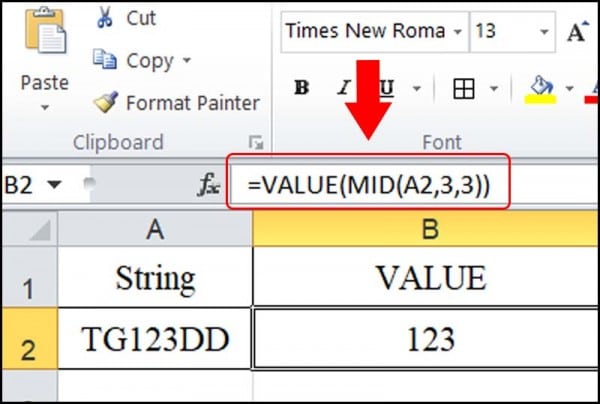
Text vừa có thể là định dạng ngày tháng, thời gian hoặc hoặc số, nếu như text không phải các định dạng này thì hàm value sẽ bị báo lỗi.
Hàm value thường được kết hợp với một số hàm cắt chuỗi điển hình như hàm LEFT cắt chuỗi ký tự bên trái, hàm RIGHT cắt chuỗi ký tự bên phải, hàm MID cắt chuỗi ký tự ở giữa.
Khi cắt chuỗi thì định dạng các chuỗi chưa phải là định dạng số nên cần hàm VALUE để chuyển về dạng số.
Cách dùng hàm VALUE cơ bản trong Excel
Trong một số trường hợp, chúng ta cần phải chuyển đổi các văn bản thành giá trị số để phù hợp với việc tính toán dữ liệu thì hàm value trong excel chính là công cụ thích hợp nhất để có thể giúp bạn thực hiện được điều này.
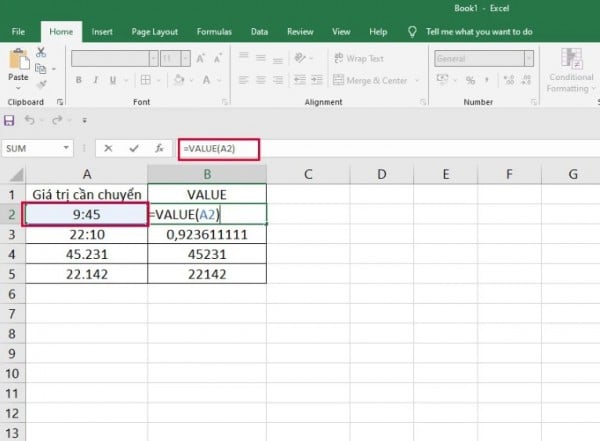
Việc sử dụng hàm value trong excel không quá khó và dưới đây là một số ví dụ cơ bản.
=VALUE(A2) tức là =VALUE(9:45) kết quả trả về là số thập phân tương ứng với 9 giờ 45 phút trong một ngày (=0,40625).
=VALUE(A3) tức là =VALUE(22:10) kết quả trả về là số thập phân tương ứng với 22 giờ 10 phút trong một ngày (= 0,40625).
=VALUE(A4) tức là =VALUE(45.231) kết quả trả về là số 45231, tương ứng với chuỗi văn bản.
=VALUE(A5) tức là =VALUE(22.142) kết quả trả về là số 22142, tương ứng với chuỗi văn bản.
Cách dùng hàm VALUE với hàm RIGHT, MID, LEFT
Bên cạnh việc sử dụng hàm value độc lập trong excel, hàm value trong excel còn có thể sử dụng kết hợp với một số hàm khác như hàm RIGHT, MID, LEFT…
1. Hàm value kết hợp với right hoặc left
Mục đích để trích xuất các ký tự đầu/ cuối từ một chuỗi và trả về kết quả dưới dạng số. Sau đây là ví dụ đơn giản giúp bạn hiểu được thao tác làm để tách số mà bạn có thể thực hiện đơn giản trên laptop văn phòng, máy tính xách tay gaming hay sử dụng Excel trên điện thoại đều được.
Hàm RIGHT dùng cho việc trích xuất các ký tự bên phải của chuỗi mà bạn muốn trích xuất. Sẽ có công thức như sau:
=VALUE(RIGHT(A,n))
Trong đó:
A: Là ô có chứa đoạn văn bản mà bạn muốn chuyển đổi.
n: Là số ký tự mà bạn muốn trích xuất.
Bước 1: Tại B3 bạn nhập công thức =VALUE(RIGHT(A3,3)) để tách lấy 3 số có trong văn bản ở phía bên phải của ô văn bản được chọn.
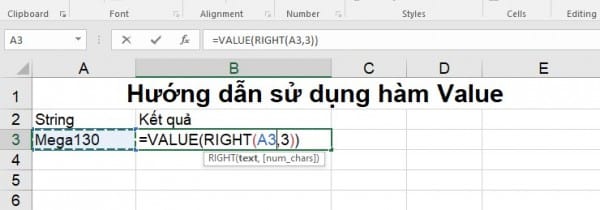
Bước 2: Sau khi nhập xong công thức bạn nhấn Enter để nhận kết quả mà bạn mong muốn như hình dưới đây.
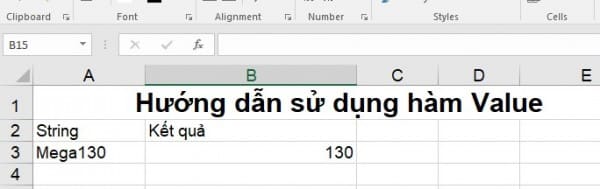
Tương tự, hàm LEFT là dùng cho các ký tự muốn trích xuất bên trái. Sẽ có công thức như sau:
=VALUE(LEFT(A,n))
Trong đó:
A: Là ô có chứa đoạn văn bản mà bạn muốn chuyển đổi.
n: Là số ký tự mà bạn muốn trích xuất.
Bước 1: Tại B4 bạn nhập công thức =VALUE(LEFT(A4,3)) để tách lấy 3 số có trong văn bản ở phía bên trái của ô văn bản được chọn.
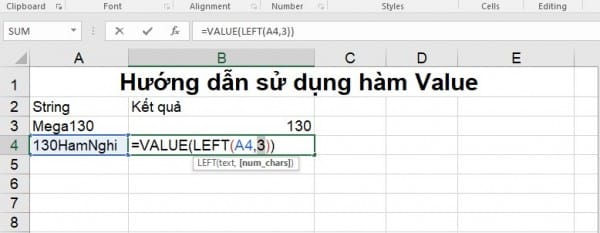
Bước 2: Sau khi nhập xong công thức bạn nhấn Enter để nhận kết quả mà bạn mong muốn như hình dưới đây.
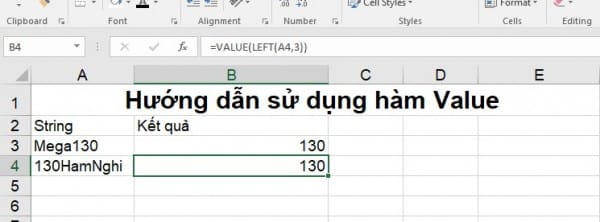
2. Sử dụng hàm value và hàm mid
Mục đích của việc kết hợp hàm VALUE và MID trong Excel là để trích xuất các ký tự từ giữa chuỗi bắt đầu bằng ký tự thứ t.
=VALUE(MID(A,t,n))
Trong đó:
A: Là ô có chứa đoạn văn bản mà bạn muốn chuyển đổi.
t: Số ký tự bắt đầu muốn trích xuất
n: Là số ký tự mà bạn muốn trích xuất.
Bước 1: Tại B3 bạn nhập công thức =VALUE(MID(A3,3,3).
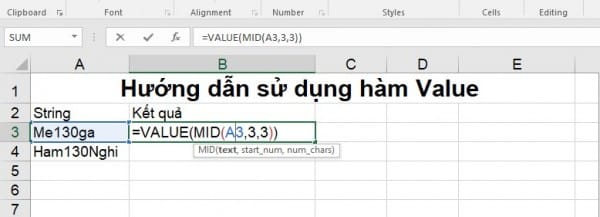
Bước 2: Sau khi nhập xong công thức bạn nhấn Enter để nhận kết quả mà bạn mong muốn như hình dưới đây.
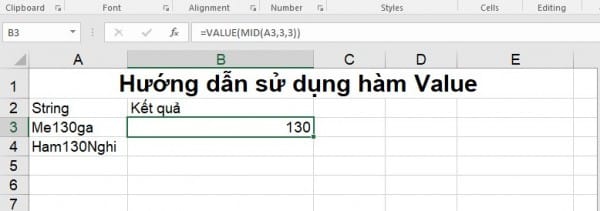
Xem thêm: Hàm Or Trong Excel: Cách Sử Dụng Không Phải Ai Cũng Biết?
3. Dùng hàm value chuyển đổi văn bản thành số
Trong một số tường hợp sử dụng excel, người dùng sẽ cần phải thay đổi các chuỗi văn bản thành các giá trị số sao cho phù hợp với việc tính toán, và để có thể truy xuất dữ liệu một cách dễ dàng hơn, Hocoffice sẽ hướng dẫn bạn đọc với các công thức và ví dụ minh họa dưới đây.
Những công thức dưới đây sẽ gợi ý một số ý tưởng về loại chuỗi nào có thể được chuyển thành số.
Ví dụ: Chuyển đổi văn bản thành số, chúng ta sẽ chuyển các dữ liệu từ cột A sang số nhé.
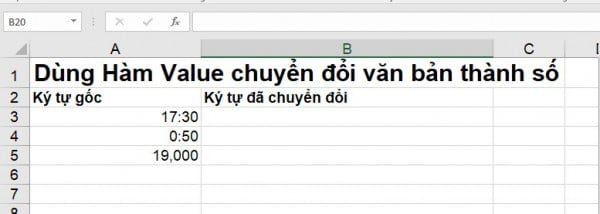
=VALUE(“17:30”)
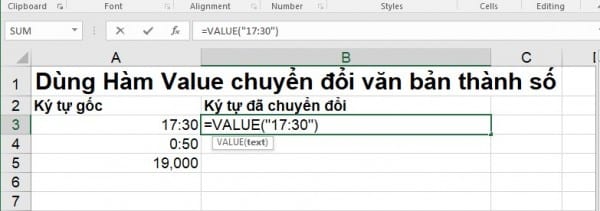
Kết quả trả như hình dưới đây.
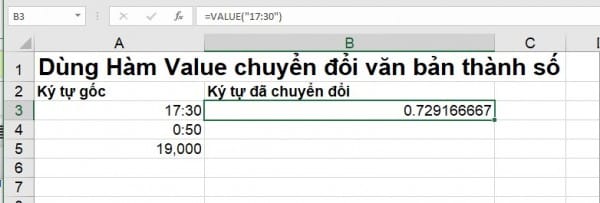
=VALUE(“0:50”)
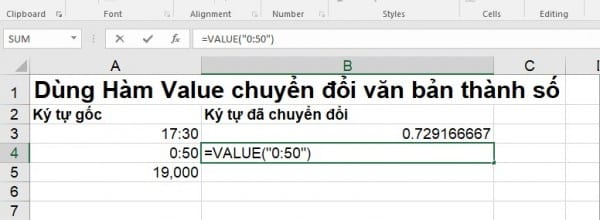
Kết quả trả như hình dưới đây.
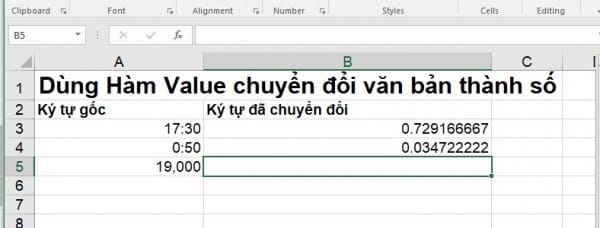
=VALUE(“19,000”)
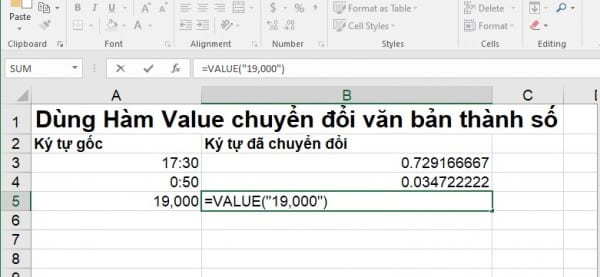
Kết quả trả về 19000: Trả về một chuỗi tương đương của chuỗi văn bản.
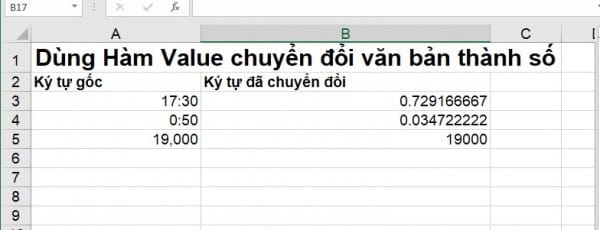
Một số lưu ý khi sử dụng hàm value trong excel
Hàm value trong excel được sử dụng nhằm tương thích với các chương trình bảng tính khác. Hàm được sử dụng để chuyển đổi chuỗi văn bản sang giá trị số.
Nếu như excel không nhận được định dạng sữ liệu thì trong trường hợp này chúng ta nên sử dụng các hàm excel cụ thể như hàm SUM hoặc hàm AVERAGE để bỏ qua dữ liệu các ô này, hàm Value có thể trả về lỗi #VALUE.
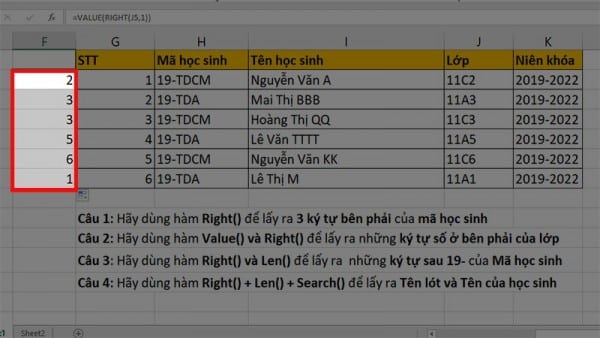
Người dùng cũng có thể theo dõi kiểu dữ liệu bằng cách căn lề, căn chỉnh dữ liệu là văn bản ở phía bên trái, dữ liệu số hoặc ngày tháng ở phía bên phải.
Thường thì Excel tự động chuyển đổi văn bản sang giá trị số khi cần thiết, vì vậy đôi khi chúng ta không nhất thiết phải sử dụng hàm Value.
Bài viết trên đây Hocoffice đã hướng dẫn đến bạn đọc cách sử dụng hàm value trong excel cơ bản cùng với cách kết hợp hàm value cùng với một số hàm đi kèm khác. Việc sử dụng hàm các hàm trong excel như hàm or, hàm match, hàm left… hàm sẽ cho phép chúng ta tách số trong chuỗi văn bản trong bảng tính của excel một cách nhanh chóng và đơn giản. Hi vọng bài viết sẽ giúp bạn dễ dàng thao tác và áp dụng hàm value trong excel vào công việc của mình.
Liên hệ ngay với Học Office
- Số điện thoại: 0399162445
- Địa chỉ: Số 36, Đường Phạm Dùng, An Hồng, An Dương, Hải Phòng
- Email: [email protected]
- Website: https://hocoffice.com/
- Fanpage: https://www.facebook.com/hocofficetl
- Google maps: https://goo.gl/maps/iWnK4DFBRq4XVp9B8
- Hastag: #hocoffice, #học_office, #hocofficecom, #excel, #word, #powerpoint, #congnghe, #phancung, #phanmem, #thuthuat
Cá Độ Đua Ngựa Online – Đỉnh Cao Cá Cược Tại Manclub
Cá độ đua ngựa online mở ra một đấu trường cá cược thể thao đầy [...]
Th6
Xì Tố Bài Nào Lớn Nhất – Bí Kíp Thắng Lớn Tại i9bet
Xì tố bài nào lớn nhất là câu hỏi mà mọi tay chơi poker tại [...]
Th6
Bắn Cá Miễn Phí Vic88 – Trải Nghiệm Không Tốn Xu Vẫn Lời To
Thế giới cá cược trực tuyến đang chứng kiến sự lên ngôi của các tựa [...]
Th6
App Chơi Poker Ăn Tiền – Đỉnh Cao Cá Cược Tại Vic88
App chơi poker ăn tiền là ngọn lửa đốt cháy đam mê cá cược, đưa [...]
Th6
Poker Chơi Mấy Người – Bí Quyết Thắng Lớn Cùng Vic88
Poker chơi mấy người là câu hỏi cơ bản nhưng quan trọng để làm chủ [...]
Th6
Xổ Số Miền Nam – Săn Thưởng Khủng Với Vic88
Xổ số miền nam là ngọn lửa đốt cháy đam mê cá cược, dẫn [...]
Th6
Cách Vô Mồi Cho Gà Đá – Bí Kíp Chiến Thắng Tại Vic88
Cách vô mồi cho gà đá là bí quyết then chốt giúp chiến kê tại [...]
Th6
Baccarat Red88 – Đấu Trí Xa Hoa Tại Sòng Bạc Trực Tuyến
Baccarat Red88 dẫn bạn vào một hành trình cá cược trực tuyến đầy phấn khích, [...]
Th5